Cómo borrar una foto de tu historia de Instagram

La función Historia de Instagram es genial, pero, como con todas las características de Historia, es fácil dejar que la memoria muscular se haga cargo y compartir accidentalmente una foto con todos los que te sigue en lugar de a la persona a la que querías enviártelo. He cometido este error más de una vez. La mayoría de las veces, todo lo que cualquiera verá será una foto extrañamente fuera de contexto, pero a veces las cosas pueden ser un poco más sensibles . Pase lo que pase, esta es la forma de eliminar una foto de su historia de Instagram.
RELACIONADO: ¿Cuáles son las "historias" de Instagram y cómo los uso?
Abra Instagram y haga clic en su foto de perfil en las Historias barra para ver tu historia.
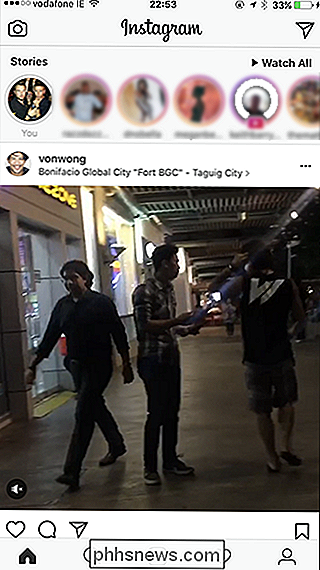
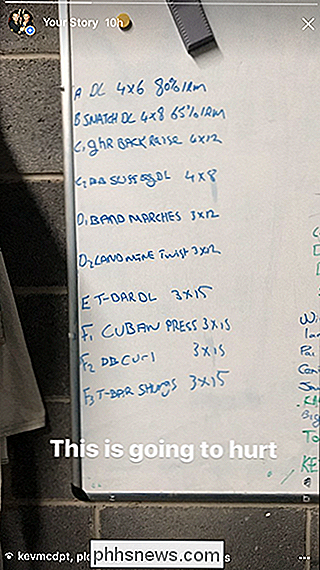
Una vez que llegas a la foto que quieres borrar, tienes algunas opciones. Puede tocar los tres pequeños puntos en la parte inferior derecha y luego tocar Eliminar y luego Eliminar nuevamente.
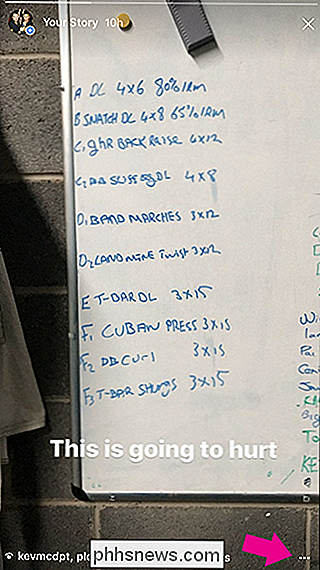
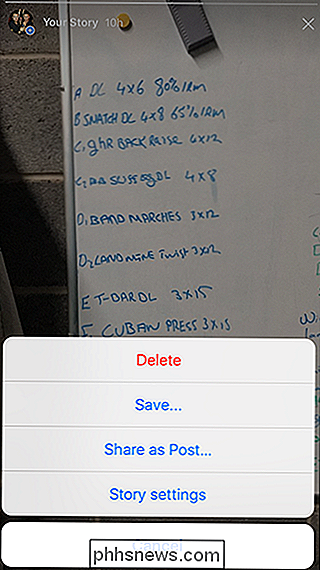
También puede deslizar hacia arriba para ver más opciones sobre la imagen y luego tocar el icono de papelera y luego Eliminar para eliminarlo de su Historia.
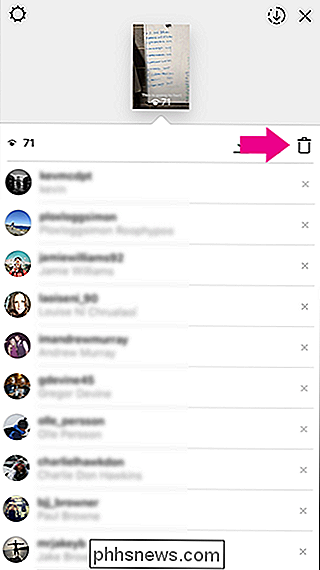
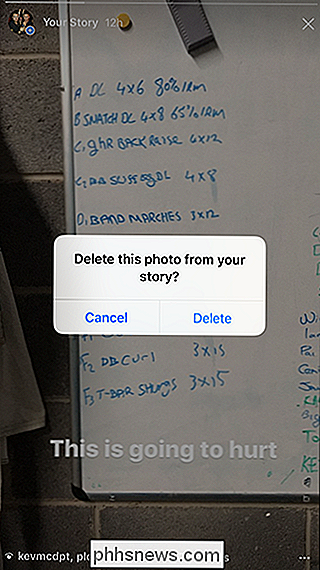
Una vez que eliminas la foto, se borró de tu historia para siempre.

Cómo eliminar archivos Las notificaciones de Windows son "Demasiado largas"
Si se ha encontrado con un problema al eliminar un archivo que Windows se queja es "demasiado largo", hay una solución muerta simple construida directamente en Windows: no se requieren aplicaciones adicionales, piratas informáticos ni mucho menos. ¿Cuál es el trato con los nombres "demasiado largos"?
![Telefonía alojada: ¿Cuáles son los beneficios? [Patrocinado]](http://phhsnews.com/img/how-to-2018/hosted-telephony-what-are-benefits.jpg)
Telefonía alojada: ¿Cuáles son los beneficios? [Patrocinado]
Hosted Telephony: ¿Cuáles son los beneficios? El humilde teléfono ha recorrido un largo camino en los últimos años. El teléfono de escritorio una vez estuvo en el centro de cada negocio. En la fuerza de trabajo flexible y ampliamente distribuida de hoy en día, la línea fija se está volviendo redundante.



